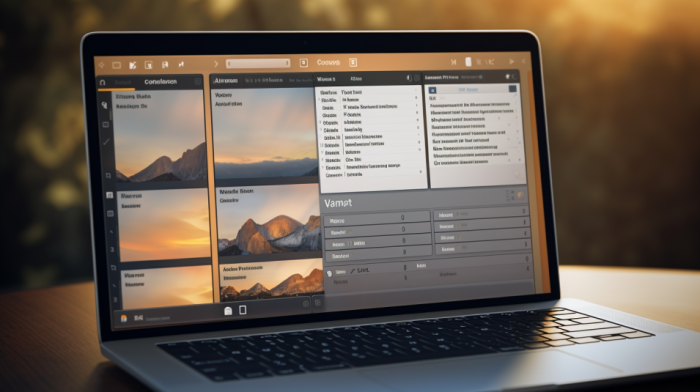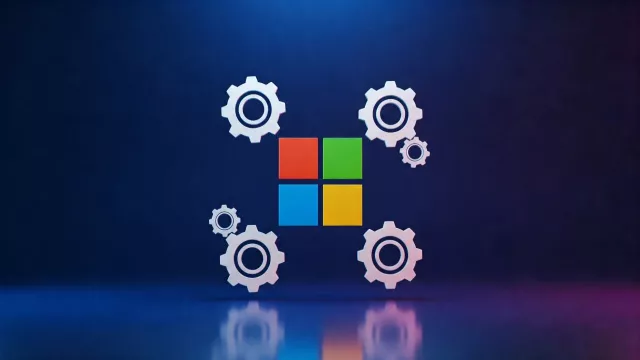Průzkumník souborů je pro většinu uživatelů stále první volbou pro správu obrázků a fotek, hudby a dalších typů dat ve Windows. Existují ale mnohem lepší nástroje, pomocí kterých lze se soubory v systému Microsoftu pracovat.
Často se vyznačují i komfortnějšími funkcemi. Je to například navigace na kartách, nastavení automatické synchronizace složek, nebo flexibilní zobrazení s několika otevřenými adresáři najednou. Každý program může být zaměřen na jiný druh činnosti. Výhodou je, že si můžete vybrat takový, jaký vám přesně padne do ruky.
K nejpoužívanějším alternativám Průzkumníka Windows patří především:
FreeCommander XE: umožňuje simultánní práci ve dvou oknech.
Q-Dir: v jeho prostředí si můžete zobrazit až čtyři okna se složkami současně.
Explorer Commander: mezi alternativami je nejvíce podobný rozhraní Průzkumníka, ale nabízí další funkce navíc.
Multi Commander: nabízí rozvržení ve dvou oknech, která si můžete upravit individuálně podle svých potřeb.
Doporučení: FreeCommander XE
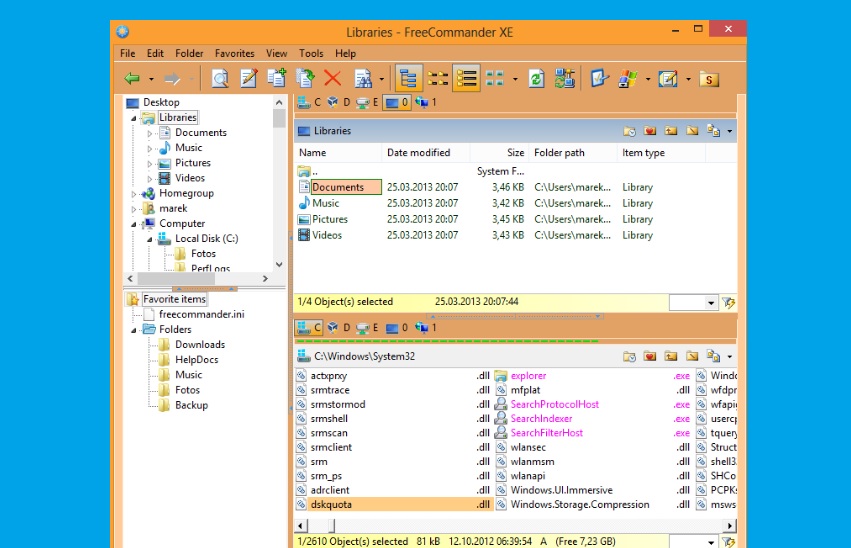
Dokáže mnoho, pracuje rychle a je k dispozici bezplatně. | Zdroj: FreeCommander XE
Nástroj nabízí vzhled dvou oken pro snadné kopírování a přesouvání souborů, které se mohou uspořádat svisle nebo vodorovně. Také má vestavěné karty pro lepší přehled. Ovládá se buď pomocí klávesových zkratek, jako například [F6] pro rychlý přesun objektů, nebo klasicky pomocí panelu nabídek, který se nachází nejen v horní části okna, ale také uprostřed mezi otevřenými složkami.
K dalším silným stránkám programu patří integrovaný prohlížeč souborů. Můžete se tak rychle podívat na obsah souborů, aniž byste museli otevírat příslušnou aplikaci. Kromě toho lze FreeCommander rozšířit pomocí zásuvných modulů, pomocí kterých lze například přímo otevírat archivy RAR. Pokud chcete udržovat různé složky na stejné úrovni, můžete to udělat pomocí integrovaného synchronizačního nástroje. FreeCommander XE také odstraňuje soubory a složky, aniž by zanechal nějaké stopy.
Q-Dir: čtyři okna najednou
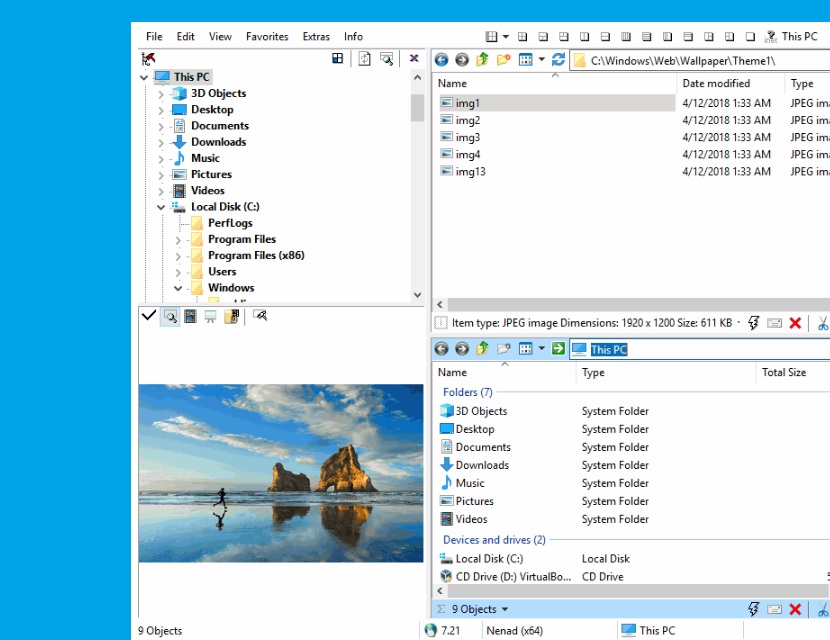
Souborový manažer Q-Dir zvládne zobrazit čtyři okna v jednom náhledu. | Zdroj: Q-Dir
V Průzkumníku souborů Windows je zdlouhavé především kopírování a přesouvání pomocí myši. Pro snazší orientaci to vyžaduje otevření několika oken. Q-Dir je skvělou alternativou, která dokonce otevírá zobrazení ve čtyřech oknech. V každém z oken lze vytvořit další karty, pomocí kterých získáte lepší přehled, když se musíte orientovat ve více složkách.
Velmi praktické je, že freeware má zabudované některé zajímavé zástupce, například spouštěč programů pro rychlý přístup do registru nebo spuštění správce úloh. Q-Dir sice nenabízí tolik funkcí, jako ostatní alternativy Průzkumníka, ale to může být i výhoda, protože se v něm rychleji zorientujete. Nástroj není nutné instalovat, k dispozici je také jeho přenosná verze.
Struktura adresářů je nastavena jako v běžném Průzkumníku Windows, takže se v nich rychle zorientujete. Q-Dir ale umí několik věcí lépe: například jsou k dispozici různé barevné filtry pro soubory a složky, a praktické doplňkové informace, jako je například velikost adresáře, kterou vidíte na první pohled.
Zvláště užitečná je funkce "Začít s posledním nastavením". Po otevření programu tak máte přímo před sebou adresáře, které jste používali nejčastěji.
Explorer Commander: zvlášť jednoduchý správce souborů
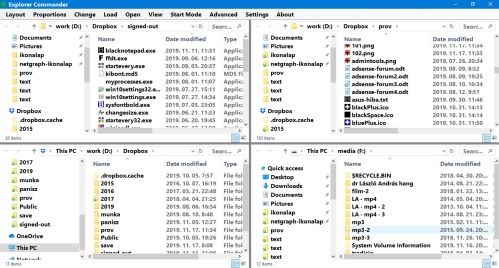
Nástroj Explorer Commander si zachovává vzhled Průzkumníka Windows. | Zdroj: Explorer Commander
Pokud jste příznivci identického rozhraní, jaké používají nástroje Windows a nechcete si zvykat na nic nového, mohl by vám vyhovovat Explorer Commander. Na rozdíl od klasického Průzkumníku Windows ale umožňuje rozdělení do dvou a čtyř oken. Ovládání zůstává stejné, ale máte k dispozici přehledně uspořádaná okna.
V pokročilých funkcích jde Explorer Commander ještě dál. Najdete v něm také zabudovaný PowerShell nebo CMD konzoli. Instalace není nutná.
Multi Commander: praktické funkce karet
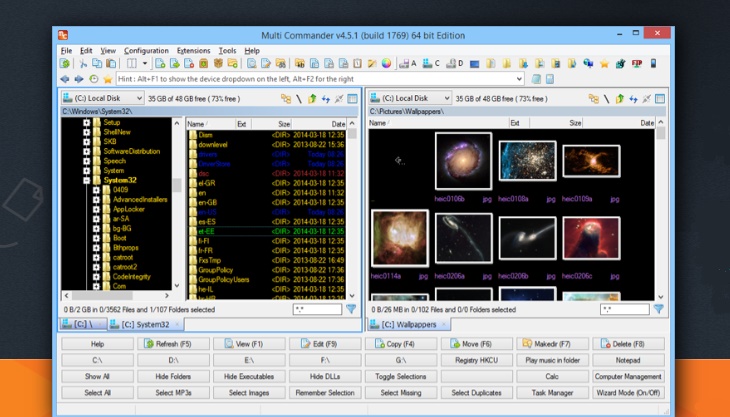
Multi Commander nabízí ve srovnání s Průzkumníkem výrazně více možností. | Zdroj: Multi Commander
Multi Commander patří do skupiny klasických souborových správců se dvěma okny. Nabízí ale také praktickou funkci záložek, na kterých si můžete otevřít mnoho různých adresářů. Je to podobné, jako v internetovém prohlížeči. Můžete tak rychle přecházet mezi jednotlivými složkami na různých datových nosičích a pracovat se soubory.
Rozhraní je sice nabité řadou funkcí, pro někoho to ale může být až moc. Faktem je, že tím poněkud trpí přehlednost designu a chvíli trvá, než si na nástroj zvyknete.
Pokud se ale v prostředí programu zorientujete, rychle tam najdete nejdůležitější funkce, jako například přístup na FTP, konverzi obrázků nebo různé možnosti filtrování.
Bezplatné alternativy dávají daleko více možností
Pokud s Průzkumníkem souborů chcete provádět více činností, než jen rychle spravovat několik souborů a složek, u zabudovaného nástroje do Windows rychle narazíte na jeho limity. Některé formáty souborů nejsou podporovány nebo nelze současně prohlížet různé adresáře.
Často se jedná o každodenní situace, ve kterých si standardní správce souborů od Microsoftu už neví rady. Alternativní správci nabízejí větší volnost a flexibilitu. Jejich velký výběr je k dispozici zdarma a s podstatně větším množstvím funkcí.
Zdroj: FreeCommander XE, Q-Dir, Explorer Commander, MultiCommander